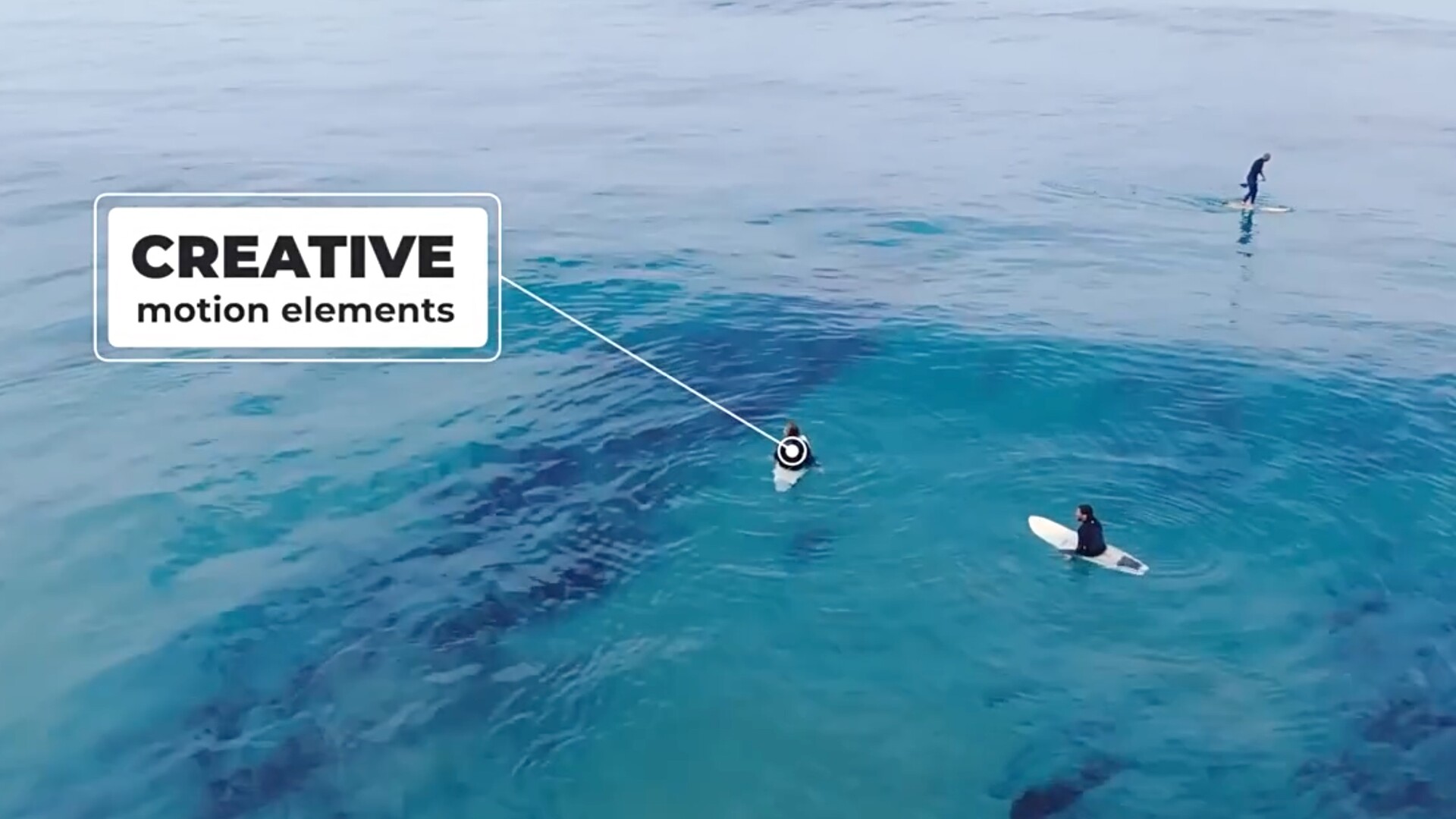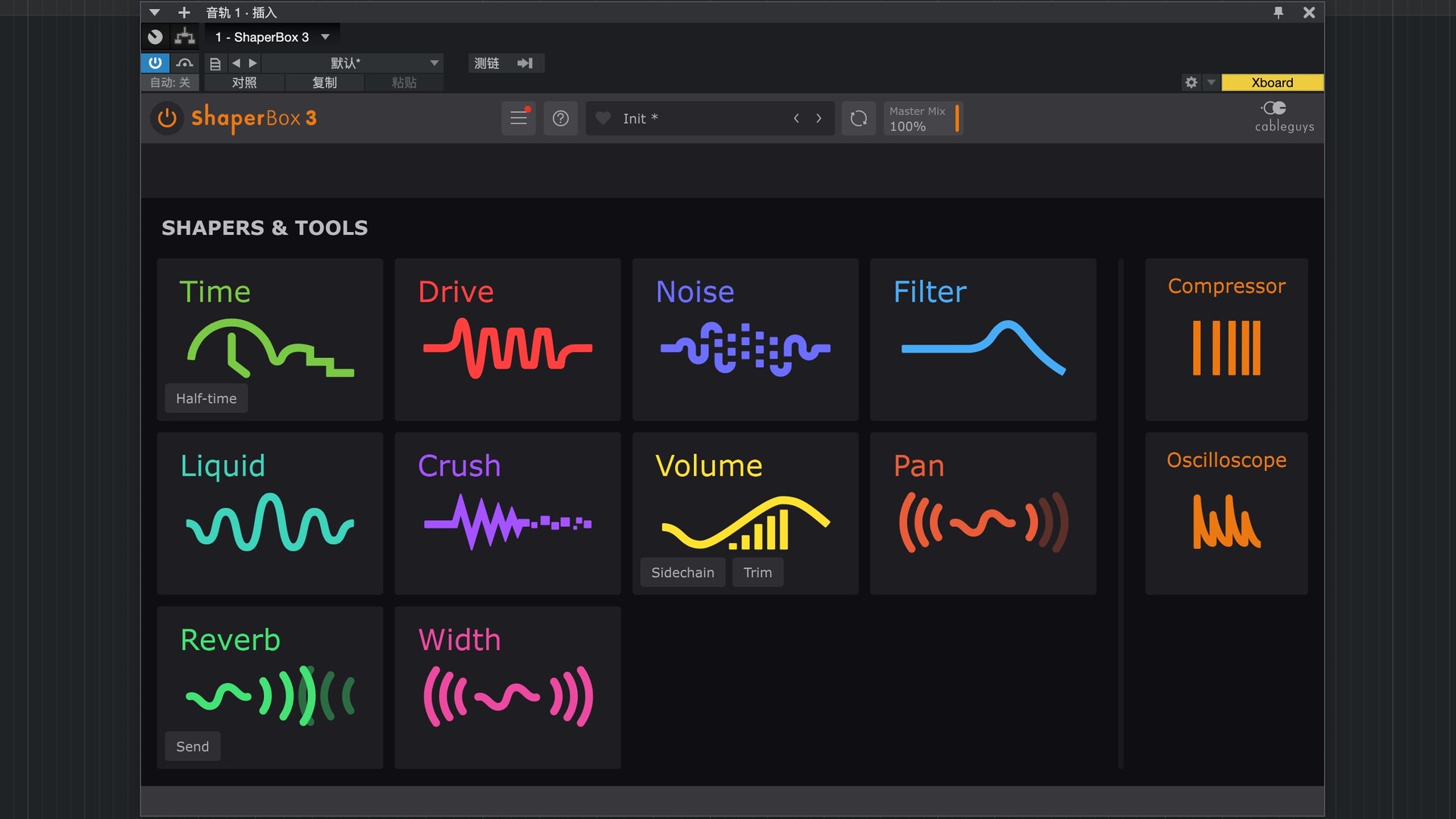内容介绍
这套 Lapardin Wedluts专为婚礼画面提供色彩调色,当然也可以使用在其他素材上供行业标准的3D LUT,更好、更快、更容易的颜色校正和分级调色,让画面颜色看起来富有创意,是您婚礼摄影的必备LUTs预设。

Lapardin Wedluts官方介绍
APARDIN WEDLUTS共有23种LUTS预设,.cube和.3dl格式,这套用于婚礼屏幕调色板的LUTS当然也可以用在其他材料中。对于行业标准的3D LUT,更好,更快,更容易进行色彩校正和分级,使屏幕色彩看起来更具创意。LUT可以快速获取屏幕着色步骤,并具有丰富的动态颜色,使您的屏幕看起来更像胶片颜色,大多数最新的软件都可以使用LUT,这样可以很方便地将LUT纳入以后的过程。通过使用LUT可以快速实现良好的胶片纹理和颜色,在此基础上,可以进行非常像颜色样式的轻微调整。
Lapardin Wedluts支持软件
DaVinci Resolve(完整版和精简版)
Adobe Speedgrade
Adobe Premiere CS6-CC 2016
Adobe After Effects CS6-CC 2016
Adobe Photoshop CS6-CC 2016
Final Cut Pro X
Final Cut Pro 7
Avid MC 7
Shake
Sony Vegas
Edius
Pandora Revolution / Pixi
CineForm Studio Premium
Nuke
SCRATCH
Film Master
Quantel Pablo
BaseLight
Motion 5/4
Lapardin Wedluts安装方法
安装插件之前请先下载Final Cut Pro X 。
第一次使用fcpx预设的用户请注意,首先安装LUTs调色文件加载工具才可以运行预设哦!
Lapardin Wedluts镜像包下载完成后打开,我们可以看到【3DL】、【CUBE】,【LUTUtility】和【3DLUTs】这几个文件夹,如图:

一、在fcpx中导入luts预设方法
打开【CUBE】文件夹和打开【LUTUtility】文件夹。(LUTUtility路径:/Users/用户名/Movies/Motion Templates/Effects/CGC/LUTUtility)

把【CUBE】中的【.cube】文件全部复制到【LUTUtility】文件夹中 ,(然后依次打开其他文件夹将.cube格式的文件全部复制到【LUTUtility】中)如图:

复制完成后打开Final Cut Pro X,在已安装的效果中找到lut utility 中的【apply lut】效果,将其拖到时间轴上,如图

此时会出现lut预设的编辑窗口,点击【No Lut】!

就可以看到已经安装好的Lapardin Wedluts预设。

二、在ps中导入luts预设方法
分别打开【3DL】、【CUBE】和【3DLUTs】文件夹,和如图:

把【CUBE】中的.cube和【3DL】中的.3dl文件全部复制到【3DLUTs】文件夹中 ,(然后依次打开其他文件夹将.cube格式的文件全部复制到【3DLUTs】中)如图:3DLUTs文件夹路径:/应用程序/Adobe Photoshop CC 版本年份/Presets/3DLUTs)

安装完成后重启ps软件,点击图层面板下的阴阳半圆图标。选择“颜色查找”

我们可以看到此时跳出一个新的图层窗口,我们点击“载入3D lut”,如图

点击“载入3D lut”就能找到安装好的Lapardin Wedluts预设了。